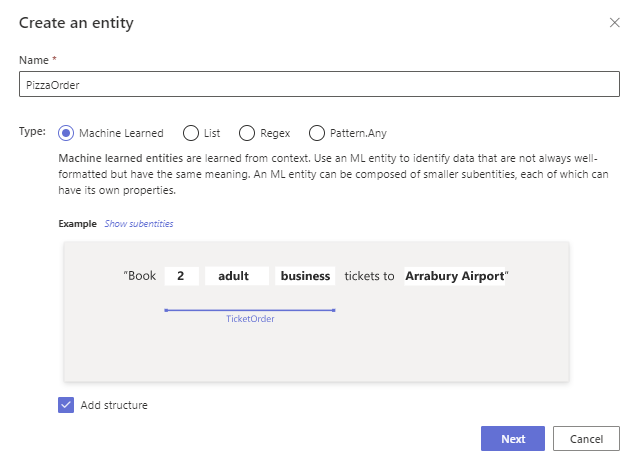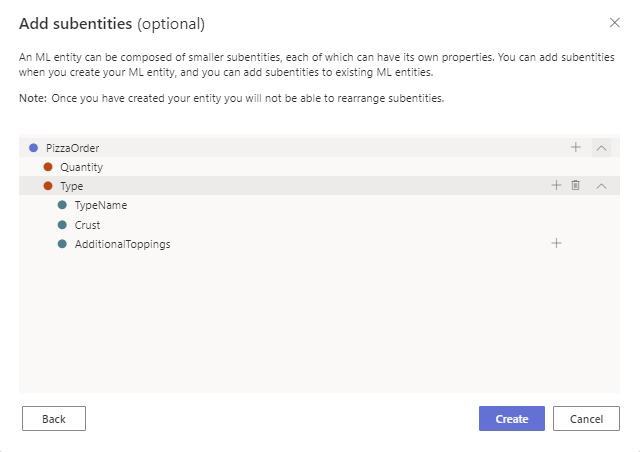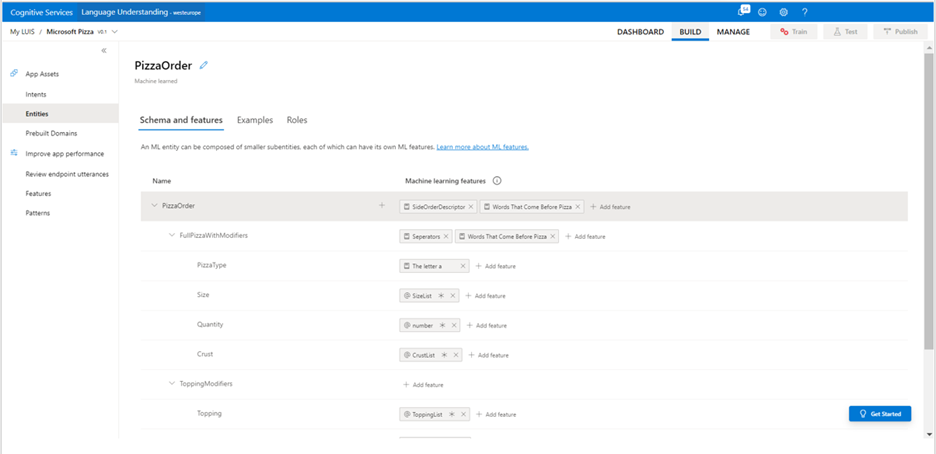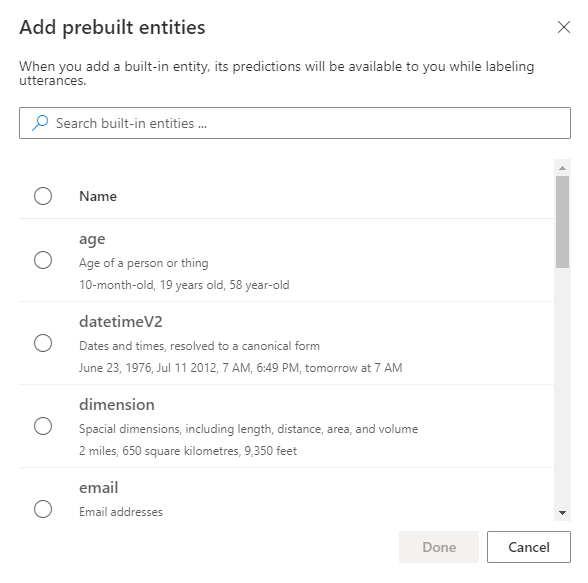Lägga till entiteter för att extrahera data
Viktigt!
LUIS dras tillbaka den 1 oktober 2025 och från och med den 1 april 2023 kommer du inte att kunna skapa nya LUIS-resurser. Vi rekommenderar att du migrerar dina LUIS-program till förståelse för konversationsspråk för att dra nytta av fortsatt produktsupport och flerspråkiga funktioner.
Skapa entiteter för att extrahera nyckeldata från användaryttranden i LUIS-appar (Language Understanding). Extraherade entitetsdata används av klientprogrammet för att uppfylla kundförfrågningar.
Entiteten representerar ett ord eller en fras i yttrandet som du vill extrahera. Entiteter beskriver information som är relevant för avsikten, och ibland är de viktiga för att appen ska kunna utföra sin uppgift.
Så här skapar du en ny entitet
Följande process fungerar för maskininlärda entiteter, listentiteter och reguljära uttrycksentiteter.
- Logga in på LUIS-portalen och välj din prenumerations - och redigeringsresurs för att se de appar som tilldelats den redigeringsresursen.
- Öppna appen genom att välja dess namn på Mina appar sidan.
- Välj Skapa på den översta navigeringsmenyn och välj sedan Entiteter i den vänstra panelen, Välj + Skapa och välj sedan entitetstypen.
- Fortsätt att konfigurera entiteten. Välj Skapa när du är klar.
Skapa en datorinlärd entitet
Efter pizzaexemplet skulle vi behöva skapa en "PizzaOrder"-entitet för att extrahera pizzabeställningar från yttranden.
Välj Skapa på den översta navigeringsmenyn och välj sedan Entiteter i den vänstra panelen
I dialogrutan Skapa en entitetstyp anger du namnet på entiteten och väljer Maskininlärd och väljer. Om du vill lägga till underentiteter väljer du Lägg till struktur. Välj sedan Skapa.
En pizzabeställning kan innehålla många detaljer, till exempel kvantitet och typ. Om du vill lägga till den här informationen skapar vi en underdel.
I Lägg till underentiteter lägger du till en underdel genom att välja på den + överordnade entitetsraden.
Välj Skapa för att slutföra skapandeprocessen.
Lägga till en funktion i en datorinlärd entitet
Vissa entiteter innehåller många detaljer. Föreställ dig en "PizzaOrder"-entitet, den kan innehålla "ToppingModifiers" eller "FullPizzaWithModifiers". Dessa kan läggas till som funktioner i en datorinlärd entitet.
Välj Skapa i det övre navigeringsfältet och välj sedan Entiteter i den vänstra panelen.
Lägg till en funktion genom att välja + Lägg till funktion på entiteten eller underenhetsraden.
Välj en av de befintliga entiteterna och fraslistorna.
Om entiteten bara ska extraheras om funktionen hittas väljer du asterisken för den funktionen.
Skapa en entitet för reguljära uttryck
För att extrahera strukturerad text eller en fördefinierad sekvens med alfanumeriska värden använder du reguljära uttrycksentiteter. OrderNumber kan till exempel fördefinierade vara exakt 5 tecken med typnummer mellan 0 och 9.
Välj Skapa i det övre navigeringsfältet och välj sedan Avsikter i den vänstra panelen
Välj + Skapa.
I dialogrutan Skapa en entitetstyp anger du namnet på entiteten och väljer RegEx , anger det reguljära uttrycket i fältet Regex och väljer Skapa.
Skapa en listentitet
Listentiteter representerar en fast, stängd uppsättning relaterade ord. Även om du som författare kan ändra listan kommer LUIS inte att växa eller krympa listan. Du kan också importera till en befintlig listentitet med hjälp av en listentitet .json format.
Använd proceduren för att skapa en listentitet. När listentiteten har skapats behöver du inte märka exempelyttranden i en avsikt. Listobjekt och synonymer matchas med exakt text. En "Storlek"-entitet kan vara av typen lista, och den kommer att innehålla olika storlekar som "small", "medium", "large" och "family".
I avsnittet Skapa väljer du Entiteter i den vänstra panelen och väljer sedan + Skapa.
I dialogrutan Skapa en entitetstyp anger du namnet på entiteten, till exempel Storlek och välj Lista.
I dialogrutan Skapa en listentitet i lägg till ny underlista.... anger du listobjektets namn, till exempel stort. Du kan också lägga till synonymer i ett listobjekt som stort och mega för stora objekt.
När du är klar med att lägga till listobjekt och synonymer väljer du Skapa.
När du är klar med en grupp med ändringar i appen bör du komma ihåg att träna appen. Träna inte appen efter en enda ändring.
Kommentar
Den här proceduren visar hur du skapar och etiketterar en listentitet från ett exempelyttrande på sidan Avsiktsinformation . Du kan också skapa samma entitet från sidan Entiteter .
Lägga till en fördefinierad domänentitet
- Välj Entiteter till vänster.
- På sidan Entiteter väljer du Lägg till en fördefinierad domänentitet.
- I dialogrutan Lägg till fördefinierade domänmodeller väljer du den fördefinierade domänentiteten.
- Välj Klar. När entiteten har lagts till behöver du inte träna appen.
Lägg till en fördefinierad entitet
Om du vill identifiera vanliga typer av information lägger du till en fördefinierad entitet
Välj Entiteter till vänster.
På sidan Entiteter väljer du Lägg till fördefinierad entitet.
I dialogrutan Lägg till fördefinierade entiteter väljer du den fördefinierade entiteten.
Välj Klar. När entiteten har lagts till behöver du inte träna appen.
Lägga till en roll för att särskilja olika kontexter
En roll är en namngiven undertyp av en entitet baserat på kontext. I följande yttrande finns det två platser, och var och en anges semantiskt av orden runt den, till exempel till och från:
Hämta pizzabeställningen från Seattle och leverera till New York City.
I den här proceduren lägger du till ursprungs- och målroller i en fördefinierad geographyV2-entitet.
- I avsnittet Skapa väljer du Entiteter i den vänstra panelen.
- Välj + Lägg till en fördefinierad entitet. Välj geographyV2 och sedan Klar. En fördefinierad entitet läggs till i appen.
Om du tycker att mönstret extraherar entiteterna felaktigt när det innehåller en Pattern.any-entitet, kan du åtgärda problemet med hjälp av en explicit lista.
Välj den nyligen tillagda fördefinierade geographyV2-entiteten från entitetssidans lista över entiteter.
Om du vill lägga till en ny roll väljer du + bredvid Inga roller har lagts till.
I textrutan Typroll... anger du namnet på rollen Ursprung och anger sedan. Lägg till ett andra rollnamn för Mål och ange sedan.
Rollen läggs till i den fördefinierade entiteten men läggs inte till i några yttranden med den entiteten.
Skapa en pattern.any-entitet
Mönster är utformade för att förbättra noggrannheten när flera yttranden är mycket lika. Med ett mönster kan du få mer noggrannhet för en avsikt utan att ge flera fler yttranden. Entiteten Pattern.any är endast tillgänglig med mönster. Mer information finns i artikeln mönster.